分数电脑怎么打?Word里输入分数的快捷键是什么?
在数字化办公和学习的日常中,分数的输入是一项常见需求,无论是撰写数学论文、制作教学课件,还是处理财务数据,都可能需要输入分数形式的内容,由于分数的特殊性(包含分子、分母和分数线),其输入方法与普通字符有所不同,掌握多种输入方式能根据不同场景灵活选择,提高效率,以下将从操作系统自带功能、专业软件输入、特殊符号插入、快捷键使用及注意事项等方面,详细说明分数在电脑上的输入方法。
操作系统自带功能输入分数
不同操作系统(如Windows、macOS)以及输入法(如微软拼音、搜狗拼音)都内置了分数输入的快捷方式,适合日常简单使用。
(一)Windows系统:微软拼音输入法
微软拼音输入法支持“数字/分数”格式的直接转换,步骤简单:
- 切换至微软拼音输入法,确保处于“中文输入”状态(非英文模式);
- 依次输入分子、斜杠“/”、分母,例如输入“1/2”;
- 在候选词列表中,系统会自动显示对应的分数形式“½”,直接选择即可。
该方法支持常见简单分数(如1/2、1/4、3/4等),对于复杂分数(如分子或分母为多位数),需通过其他方式实现,若候选词中没有分数选项,可检查输入法设置是否开启“数字/分数”转换功能(通过输入法设置界面→高级→开启“数字/分数转换”)。
(二)macOS系统:文本替换与输入法
macOS系统可通过“文本替换”功能自定义分数输入,步骤如下:
- 打开“系统设置”→“键盘”→“文本替换”;
- 点击“+”号添加新替换,输入码”填“1/2”,“输出码”填“½”(通过“显示表情与符号”中的“数学符号”页粘贴);
- 保存后,在文本中输入“1/2”按空格或回车,即可自动替换为分数“½”。
macOS自带的“双拼输入法”或“搜狗输入法Mac版”也支持类似Windows的“数字/分数”转换,直接输入“a/b”格式即可在候选词中选择分数。
专业办公软件中的分数输入
在Word、Excel、PPT等办公软件中,分数输入不仅需要显示正确格式,还需保证计算和排版规范,此时需借助软件内置的公式或格式设置功能。
(一)Microsoft Word:公式编辑器与格式设置
-
公式编辑器输入(推荐,支持复杂分数):
- 将光标定位至需插入分数的位置,点击菜单栏“插入”→“公式”→“插入新公式”;
- 在“公式工具”选项卡中,选择“分数”模板,常见类型包括“直线分数”(分子分母用分数线隔开)、“堆叠分数”(分子分母上下堆叠,无分数线)等;
- 在模板的分子、分母框中输入内容,支持输入数字、字母、符号甚至嵌套公式(如分子中再插入分数)。
-
格式设置输入(简单分数,无需公式):
- 直接输入分子、斜杠、分母,如“3/4”;
- 选中该文本,右键选择“字体”→“字体”选项卡→勾选“上标”和“下标”(需手动调整:将分子设为上标,分母设为下标,分数线用“/”代替);
- 调整字体大小和间距,使排版美观。
(二)Microsoft Excel:单元格格式与公式
Excel中分数输入需注意区分“数字格式”和“文本格式”,避免影响计算:
-
设置单元格格式为“分数”:
- 选中目标单元格或区域,右键选择“设置单元格格式”→“数字”选项卡;
- 在“分类”中选择“分数”,右侧可选择“分母为1”“分母为2”“分母为4”等预设类型,或选择“分母为两位数”以支持更复杂的分数(如5/32);
- 输入数字(如0.75),单元格会自动显示为“3/4”;若直接输入“3/4”,系统会默认按日期格式处理,需先设置格式再输入。
-
公式编辑器输入(显示复杂分数,不参与计算):
若分数仅用于显示(如标题或说明),可使用Word中的公式编辑器方法,将分数作为图片或对象插入Excel单元格。
(三)PowerPoint:与Word类似的公式插入
PPT中分数输入与Word高度相似:
- 通过“插入”→“公式”调用公式编辑器,选择分数模板输入;
- 或通过文本框输入“分子/分母”,手动设置上标、下标调整格式,适合简单分数的快速排版。
特殊符号与字符映射表输入
对于不需要复杂计算、仅需显示的分数,可通过插入特殊符号实现,适用于各类文本编辑场景(如记事本、聊天软件等)。
(一)Windows字符映射表
- 搜索“字符映射表”并打开(或通过Win+R输入“charmap”启动);
- 在“字体”下拉菜单中选择支持数学符号的字体(如“Times New Roman”“Arial Unicode MS”);
- 在下方符号列表中找到所需分数(如½、⅓、⅔等),双击选中后点击“复制”,粘贴至目标位置;
- 若需更复杂分数(如⅘),需通过公式编辑器或文本替换功能实现。
(二)macOS字符检视器
- 打开“文本编辑”或任意输入框,按“Control+Command+空格”调出“字符检视器”;
- 选择“数学符号”分类,即可找到常用分数(如¼、⅓、¾等),双击插入。
快捷键与代码输入(进阶)
熟悉代码或快捷键的用户可通过更高效的方式输入分数,适合编程或批量处理场景。
(一)HTML实体编码
在网页开发或支持HTML的文本编辑器中,可通过实体编码输入分数,
- ½ 显示为½
- ⅓ 显示为⅓
- ¾ 显示为¾
完整编码可通过查询HTML实体符号表获取。
(二)LaTeX代码(学术场景)
在LaTeX编辑器(如TeXstudio、Overleaf)中,分数通过代码实现,语法为:
\frac{分子}{分母}
\frac{1}{2} 显示为$\frac{1}{2}$,支持嵌套公式(如\frac{\frac{1}{2}}{3}显示为$\frac{\frac{1}{2}}{3}$)。
(三)Unicode直接输入
部分分数可直接通过Unicode码输入,需开启键盘的“数字小键盘”功能:
- �住“Alt”键,依次输入数字“0189”后松开,显示½;
- 输入“0188”显示¼;输入“0190”显示¾;
- 输入“8531”显示⅓;输入“8532”显示⅔;
(注:需使用数字小键盘,笔记本电脑需先开启“Num Lock”并通过“Fn+数字键”输入。)
注意事项与常见问题
- 区分数字与文本:在Excel中,若直接输入“3/4”未设置单元格格式,系统会默认识别为“3月4日”,需先设置“分数”格式或输入时在数字前加单引号(如'3/4),将其作为文本处理。
- 字体兼容性:特殊分数符号需依赖特定字体(如Times New Roman、Arial),若目标设备缺少对应字体,可能导致显示为方框“□”,建议优先使用通用字体或插入公式图片。
- 复杂分数的排版:手动设置上标、下标时,需注意分数线长度与分子分母的匹配,公式编辑器能自动优化排版,优先推荐使用。
相关问答FAQs
Q1:在Excel中输入分数“5/6”显示为“5月6日”,如何解决?
A:Excel默认将“a/b”格式的文本识别为日期,可通过以下方法解决:
- 方法1(推荐):选中单元格→右键“设置单元格格式”→“数字”→“分类”选择“分数”→“类型”选择“分母为两位数”,输入“5/6”即可正确显示为“5/6”;
- 方法2:输入时在数字前加单引号(如'5/6),强制将文本识别为分数,但此时数字无法参与计算。
Q2:如何在电脑上输入分子分母均为多位数的复杂分数,如“23/45”?
A:复杂分数可通过以下方式输入:
- 在Word、PPT中:使用“插入公式”→“分数”→“直线分数”,在分子框输入“23”,分母框输入“45”;
- 在Excel中:设置单元格格式为“分数”→“类型”选择“分母为两位数”,直接输入“23/45”;
- 在记事本等基础文本编辑器中:通过字符映射表插入“23/45”文本,或使用公式编辑器生成图片后插入。
版权声明:本文由 数字独教育 发布,如需转载请注明出处。




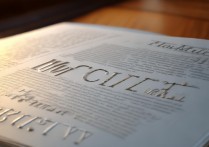








 冀ICP备2021017634号-12
冀ICP备2021017634号-12
 冀公网安备13062802000114号
冀公网安备13062802000114号